Google-dia’s met sprekernotities gebruiken en afdrukken

Google Presentaties gebruiken met sprekernotities
Het gebruik van de Notes-functie in Google Presentaties is eenvoudiger dan u misschien denkt, dus als u het wilt leren, volgt u de stappen die hier worden beschreven om een Google Presentaties-presentatie met Sprekersnotities te gebruiken:
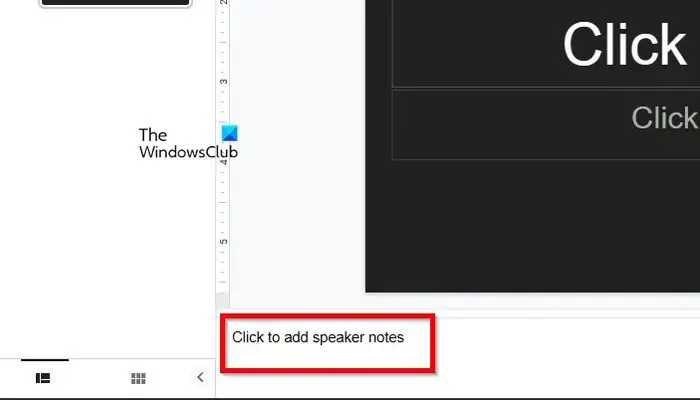
Het eerste dat u hier wilt doen, is een Google Presentaties-presentatie openen. Houd er rekening mee dat je een Google-account nodig hebt, dus als je er nog geen hebt gemaakt, ga je gang en doe het.
- Open uw favoriete webbrowser en navigeer naar slides.google.com.
- Meld u aan met uw Google-account als daarom wordt gevraagd.
- Klik op Leeg of open een reeds gemaakte presentatie.
- Kijk naar de onderkant van de presentatie.
- U ziet een tekstgedeelte dat leest – Klik om sprekernotities toe te voegen.
- Klik op die tekst en typ vervolgens uw eerste notitie voor toekomstig gebruik.
Het is mogelijk om aan meer dan één dia notities toe te voegen, dus doe wat er moet gebeuren.
- Om uw Google Presentaties-presentatie een vliegende start te geven na het maken van uw sprekernotities, kijkt u naar het lint.
- Zoek Slideshow en klik op de pijl die naar beneden wijst.
- Het zal een vervolgkeuzemenu onthullen.
- Klik in dat menu op Presentatorweergave.
- In een mum van tijd worden twee pagina’s geopend.
- De ene toont je presentatie en de andere je sprekernotities.
- Klik op de knop Volgende om naar de andere dia in de presentatie te gaan.
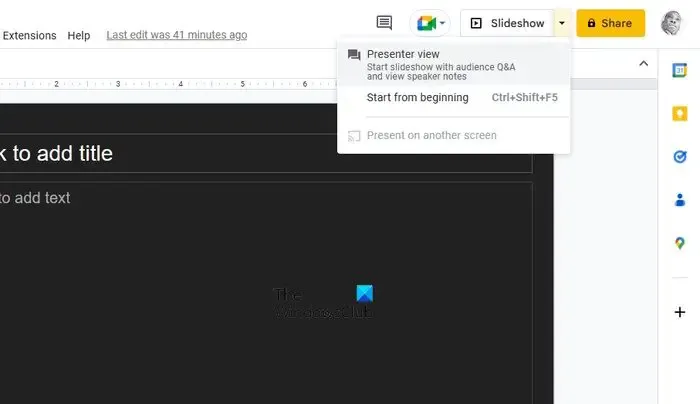
Google-dia’s afdrukken met sprekernotities
Volg voor het afdrukken van Google-presentaties met sprekernotities de onderstaande stappen:
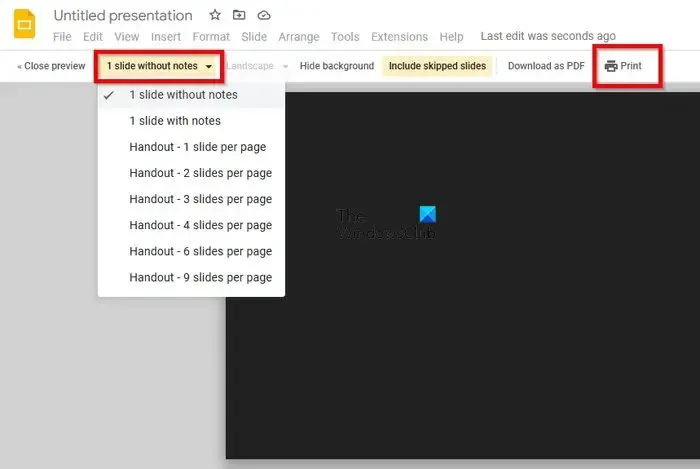
- Klik eerst op het tabblad Bestand.
- U zou een eenvoudig vervolgkeuzemenu moeten zien.
- Selecteer de optie die leest, Afdrukinstellingen en voorbeeld.
- Klik op de optie die luidt: 1 dia met notities.
- Zorg ervoor dat in het vervolgkeuzemenu 1 dia met notitie is geselecteerd.
- Om de taak te voltooien, drukt u op de knop Afdrukken, en dat is het dan.
Kunt u Google Presentaties presenteren en sprekernotities bekijken?
Ja, dit kan worden gedaan. Open gewoon een Google Presentaties-presentatie en zoek naar de knop Diavoorstelling. Klik op de pijl die naar beneden wijst en selecteer vervolgens de optie Presentatorweergave. Klik ten slotte op Sprekersnotitie en u kunt notities bekijken tijdens het geven van een presentatie.
Hoe druk je dia’s af met aantekeningen van de presentator?
Begin door u aan te melden bij Google Presentaties nadat u de officiële pagina in uw webbrowser hebt geopend. Eenmaal binnen, klik op het tabblad Bestand en selecteer vervolgens de optie Afdrukinstellingen. Vervolgens moet u 1 dia zonder notities kiezen en vervolgens op de knop Afdrukken drukken om de actie te starten.



Geef een reactie